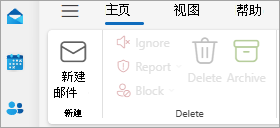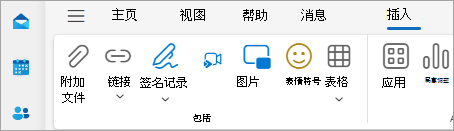在 Outlook 中创建电子邮件 |
您所在的位置:网站首页 › 怎么创建电子邮箱地址手机版 › 在 Outlook 中创建电子邮件 |
在 Outlook 中创建电子邮件
|
在新 Outlook 中,在功能区外,选择“新建 > 邮件”,或按 Ctrl + N。
如果在 新版 Outlook 中配置了多个电子邮件帐户,则 From: 显示在新邮件的顶部。 若要更改要从中发送消息的帐户,请选择下拉列表,然后选择另一个帐户。 在“ 收件人”、“ 抄送”或“ 密件抄送 ”框中,输入收件人的电子邮件地址或姓名。 在你开始键入收件人的姓名时,Outlook 将建议你之前向其发送过电子邮件的人员的姓名。 你最近发送电子邮件的联系人将列为 “建议的联系人”。 可以从列表中选择姓名、键入全名或电子邮件地址,或选择“收件人”、“ 抄送”或“ 密件抄送”按钮查看更多选项。 选择“ 收件人”、“ 抄送”或“ 密件抄送 ”按钮时, 将打开“添加收件人” 窗口。 从收件人列表中,选择要包含在邮件中的姓名旁边的 “+ ”。 添加完名称后,选择“ 保存”。 提示: 如果密件抄送未显示为邮件上的按钮,请选择“到”按钮右侧的“密件抄送”。 有关如何始终显示密件抄送的详细信息,请参阅显示、隐藏和查看密件抄送 (密件抄送) 字段。 在 “添加主题 ”字段中,键入邮件的主题。 选择 “插入 > 附加文件 ”添加附件。
提示: 如果不喜欢邮件的字体或样式,可更改其外观。 发送前,检查邮件中的拼写也是一个不错的主意。 撰写完邮件后,选择“发送”。 |
【本文地址】
今日新闻 |
推荐新闻 |